SAP PO – > Monitoraggio: IDocs in uscita
Ciao ragazzi SAP PO,
Oggi, vi mostrerò passo dopo passo per monitorare IDocs in uscita da SAP ERP a SAP PO e il protocollo ricevitore è File system (FTP / SFTP / Cartelle condivise).
Nel panorama del sistema ERP, SAP ERP è il sistema principale in cui sono gestiti i dati master, i dati delle transazioni. In alcuni scenari, abbiamo bisogno di inviare dati anagrafici e dati di transazione al sistema partner. I dati principali possono essere master materiali, master vendor, master customer, prezzo di vendita, promozione ecc. tutti i tipi di oggetti SAP avevano un tipo di messaggio standard seguendo lo standard EDI.
Quando SAP ERP integrare al sistema partner, abbiamo bisogno di conoscere il flusso di dati e dove sarebbe controllare quando i dati non sono stati inviati al sistema di destinazione.
In questo argomento, ti mostrerò i modi per controllare il master del materiale in uscita da SAP S / 4 Hana al sistema POS tramite SAP PO con lo scenario di integrazione è: SAP S/4 -> SAP PO -> SFTP -> POS (punto vendita), in base a questo esempio, è possibile eseguire il controllo anche su un altro IDOC in uscita.

SAP ERP: Programma di invio
- Il programma di invio può essere un programma standard SAP o un programma personalizzato, l’invio del programma aiuta a inviare dati alla porta RFC e ai profili dei partner, qui non ti spiegherò come configurare il profilo del partner, forse in un altro argomento.
- Dipende dal tipo di oggetto master data che potremmo avere un programma di invio diverso.

(1) Numero materiale
(2) Tipo di messaggio
(3) Sistema logico (ecco il sistema logico SAP PO)
SAP ERP: IDOCS Workbench
- Quando esegui l’invio di dati, prima che il messaggio venga inviato al sistema esterno (SAP PO), SAP ERP registrerà il messaggio come IDocs in IDOCS workbench (TCode: WE02).
- In IDOCS Workbench possiamo vedere lo stato dei dettagli, il carico utile del messaggio, la base sui dettagli dei log dei messaggi può indagare sul problema di IDocs.
- Il messaggio di dati di ogni oggetto viene inviato al sistema partner, SAP creerà un numero chiamato Numero IDoc. Il numero di IDocs è un numero univoco nel client SAP.
- Messaggio in uscita hanno molti di stato, si desidera inviare IDocs al sistema SAP PO immediatamente o raccolti e inviare su certa base di tempo sulla configurazione nel profilo partner.
- Con lo stato dello schermo, IDOCS medio è stato inviato da IDoc workbench.
- Per cercare i dati IDocs con segmenti / campi specifici, è possibile utilizzare TCode: WE09

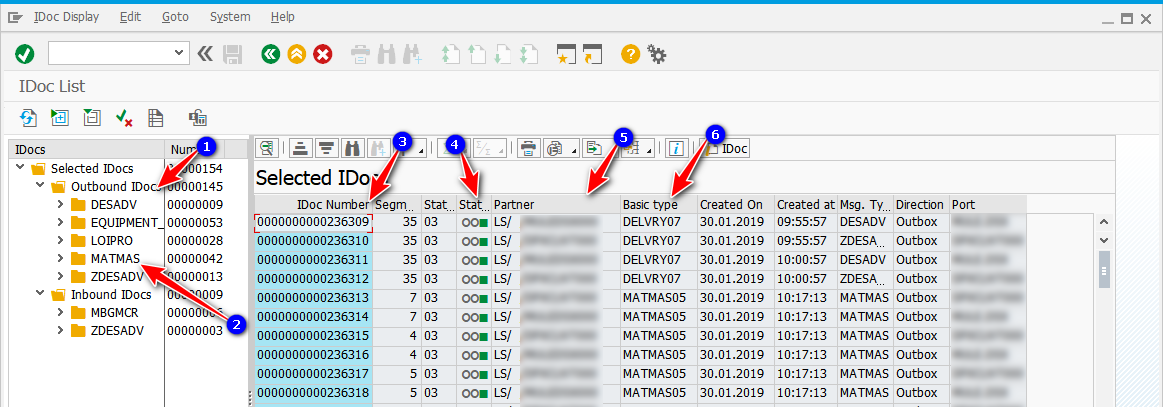
2) Raggruppati per tipo di messaggio
3) IDoc Numero
4) Stato di IDoc
5) Ricevitore partner
6) tipo di Messaggio
SAP ERP: Coda in Uscita
- Idoc registrata in Idoc banco di lavoro, non è la media dei dati inviati a SAP PO.
- I messaggi SAP push per accodare ed elaborare uno per uno, la velocità di elaborazione IDocs dipende anche dal ricevitore SAP PO.
- Gli IDOC in coda verranno eliminati quando vengono inviati a SAP PO con successo.
- Per controllare la coda in uscita, possiamo usare TCode: SM58.
- Per impostazione predefinita, i messaggi bloccati nella coda RFC verranno rielaborati ma possono essere elaborati manualmente.
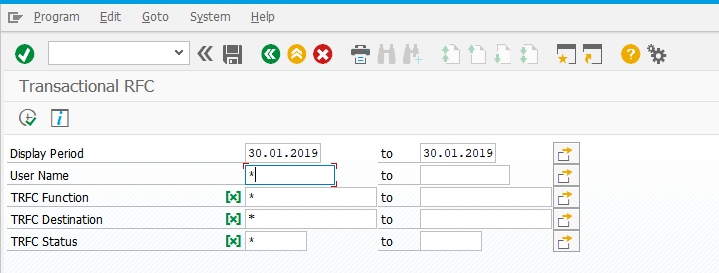
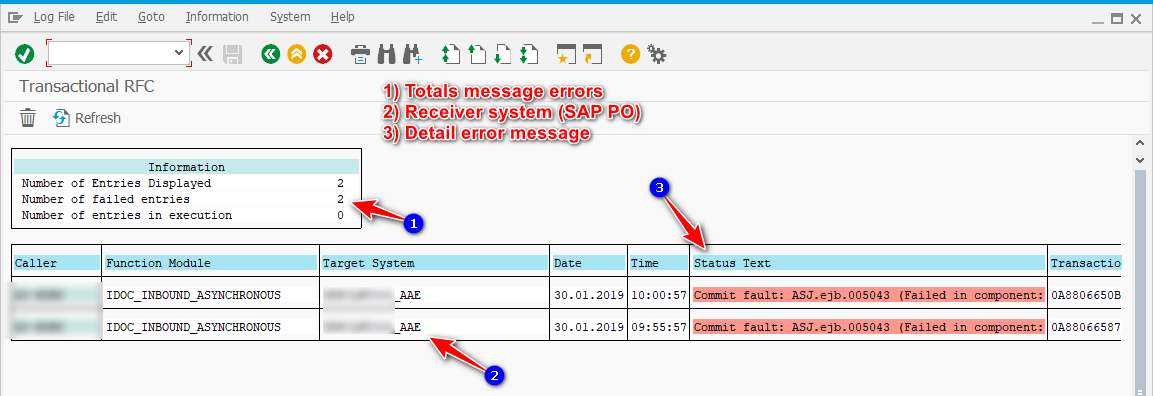

Passaggi precedenti per mostrare come controllare IDOC in uscita su SAP ERP. Il prossimo passo, controlleremo SAP PO.
SAP PO: controlla i registri dei messaggi in entrata
- Accesso alla homepage di SAP PO: http://hostname:port/dir/start/index.jsp
- Vai a “Configurazione e monitoraggio Home”. Qui saranno presenti tutti i registri dei messaggi in entrata / in uscita.
- Qui puoi vedere una panoramica di tutti i messaggi in entrata / in uscita, lo stato di ciascun messaggio e i registri dei dettagli.
- SAP ERP invia un messaggio e SAP PO può dividere e fare mapping quindi passare a multi partner. Quindi il messaggio in entrata è uno, ma il messaggio del ricevitore dopo la divisione può essere molti.
- I passaggi di errore verranno registrati nei registri di dettaglio.
- I log dei messaggi memorizzati e archiviati si basano sulla configurazione del periodo di conservazione.



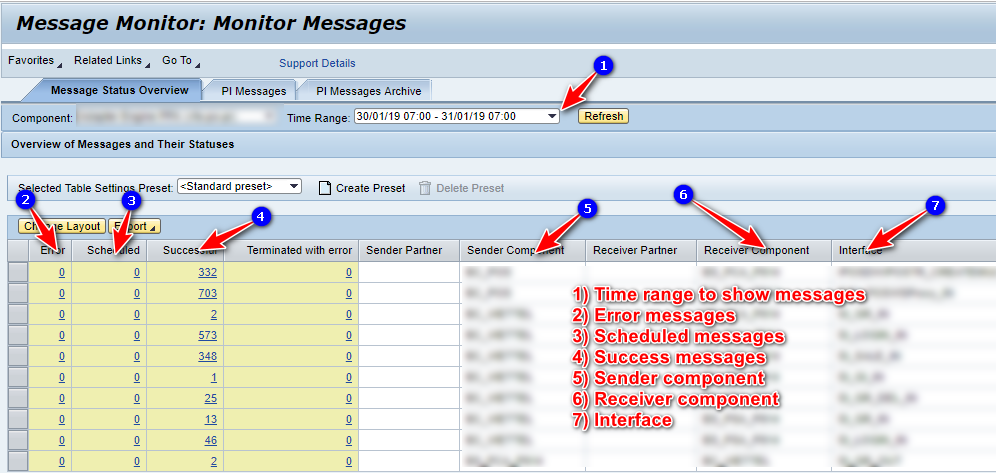




Controllo del sistema partner
- In questo scenario, invio il server SFTP dei dati master, i messaggi elaborati su SAP ERP e SAP PO verranno inviati alle cartelle SFTP in cui ho configurato nel canale del ricevitore.
- Prefisso del nome del file e regole configurate nel canale di comunicazione del ricevitore.
Grazie
Cuong Dang




